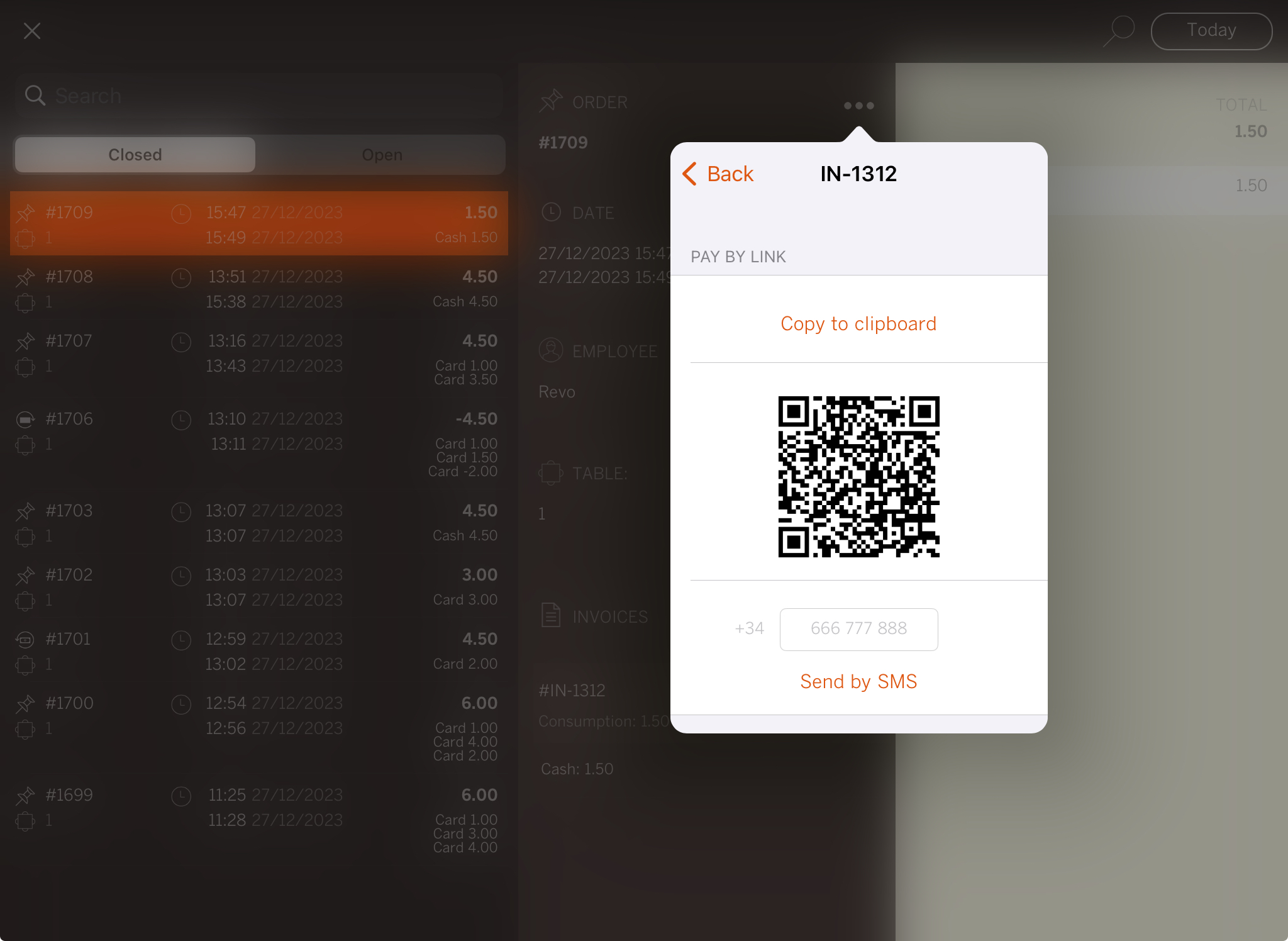1. VISTA GENERAL 2. ACCIONS RÀPIDES
Històric és una pantalla on es poden veure les ordres obertes i tancades en la data actual. A més, tenim una sèrie d'accions que es poden realitzar i que analitzarem seguidament.
Per a accedir a històric, hem d'anar al menú de REVO r i prémer en Històric.
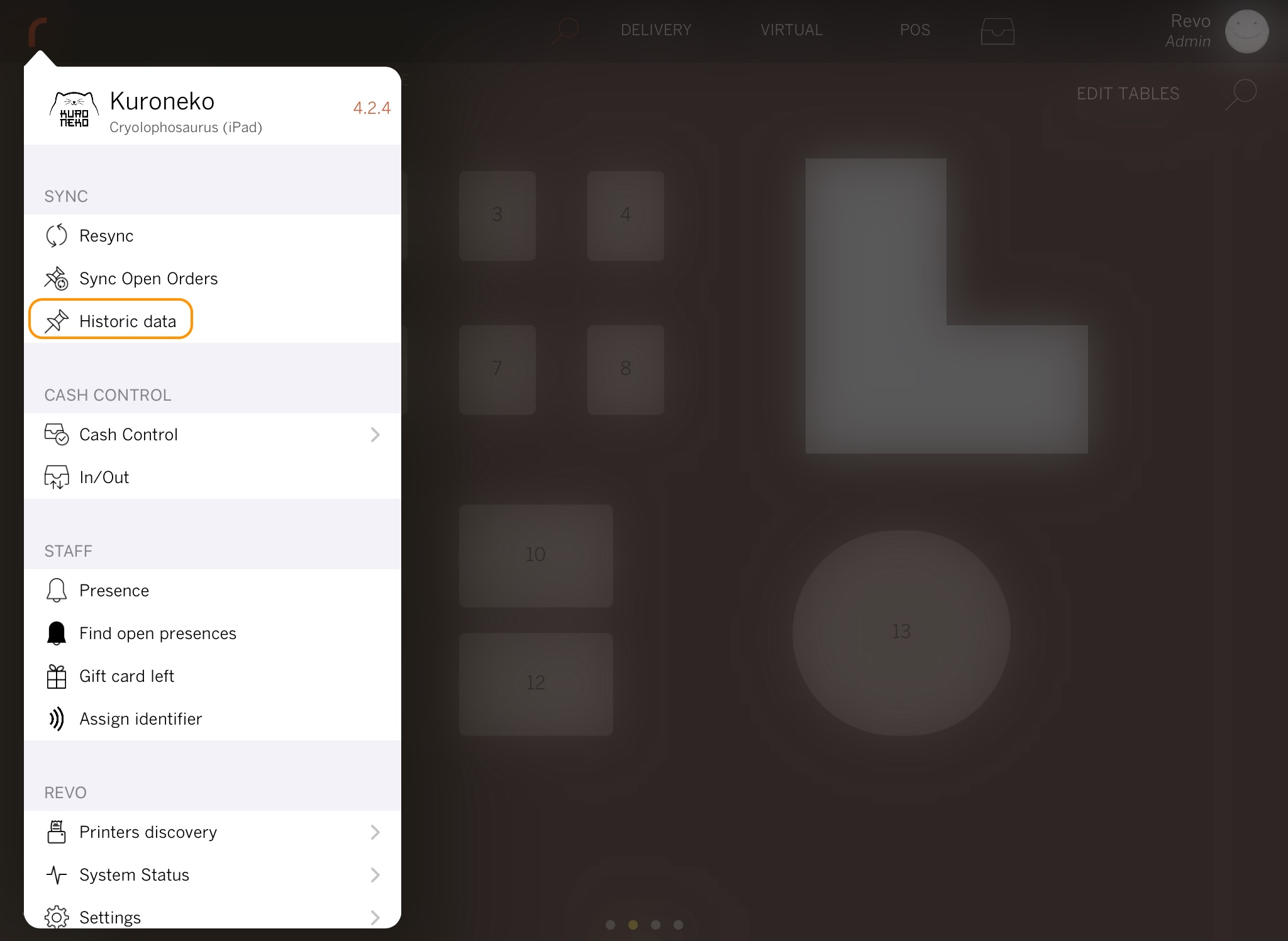
1. VISTA GENERAL
Cercador
Prem sobre per a buscar directament una ordre en concret. Utilitza el número d'ordre, el nom de la taula o nom del client per a buscar.
Tancades / Obertes
En aquesta pestanya podem veure les ordres que s'han obert i tancat (cobrat) en la data actual.
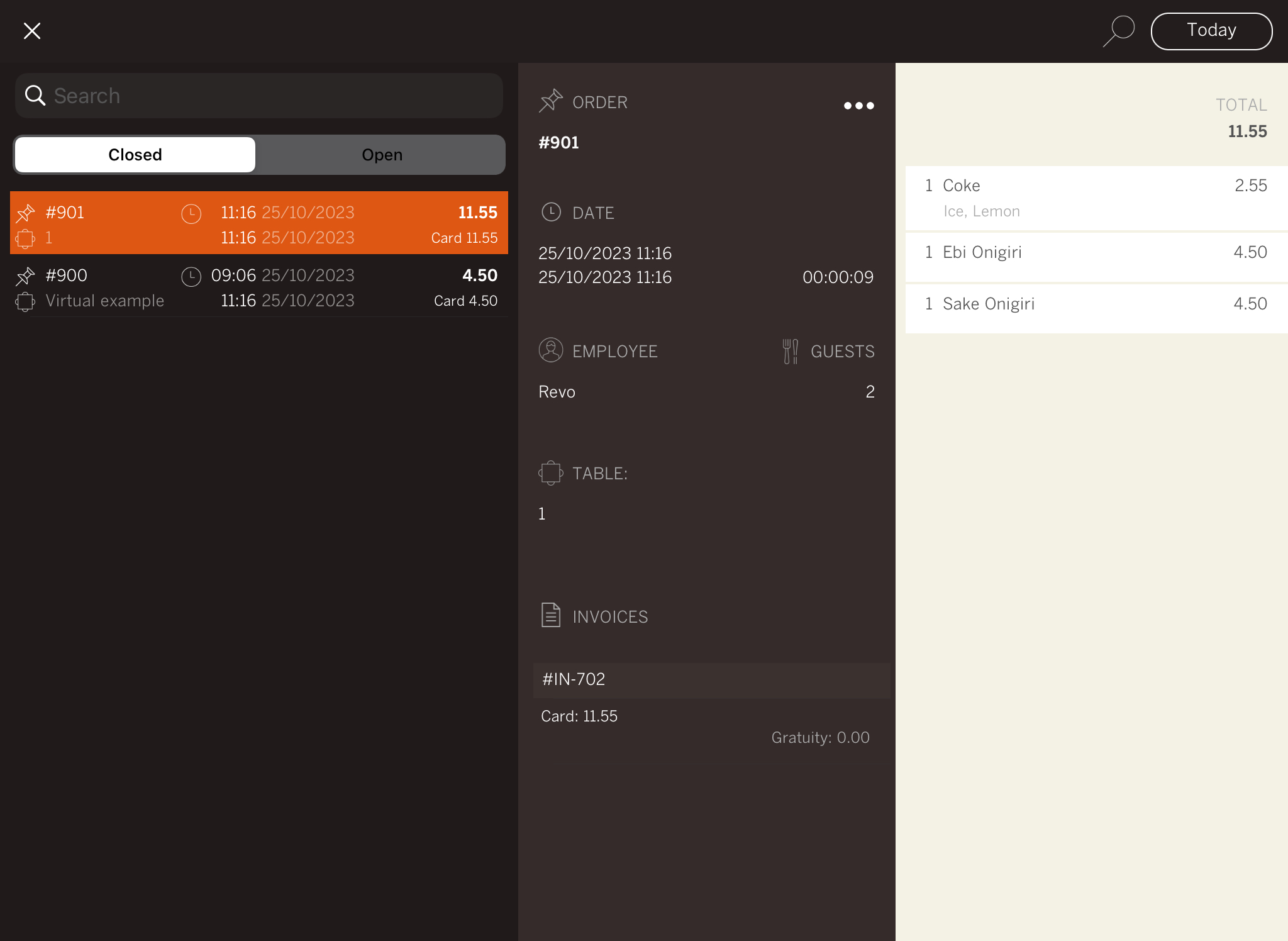
Llistat
Una vegada seleccionada una de les pestanyes, et mostra les ordres. Quan selecciones una ordre del llistat, es mostra en la part dreta de la pantalla. Pots veure la següent informació:
- Indica número d'ordre.
- Accions ràpides de l'ordre.
- Indica l'hora d'obertura i quan ha estat tancada aquesta ordre.
- Indica l'usuari (treballador) que ha obert aquesta ordre.
- Indica nombre de comensals.
- Indica el nom de la taula.
- Indica les factures associades a l'ordre.
Cercador
Prem sobre per a buscar directament una ordre en concret. Utilitza el número d'ordre per a buscar i automàticament se't mostrarà l'ordre.
Seleccionar data
Prement sobre el botó Avui, a la cantonada superior dreta, se'ns obrirà un calendari i podrem seleccionar qualsevol data. Una vegada seleccionada la data, es mostraran totes les ordres tancades del dia seleccionat.
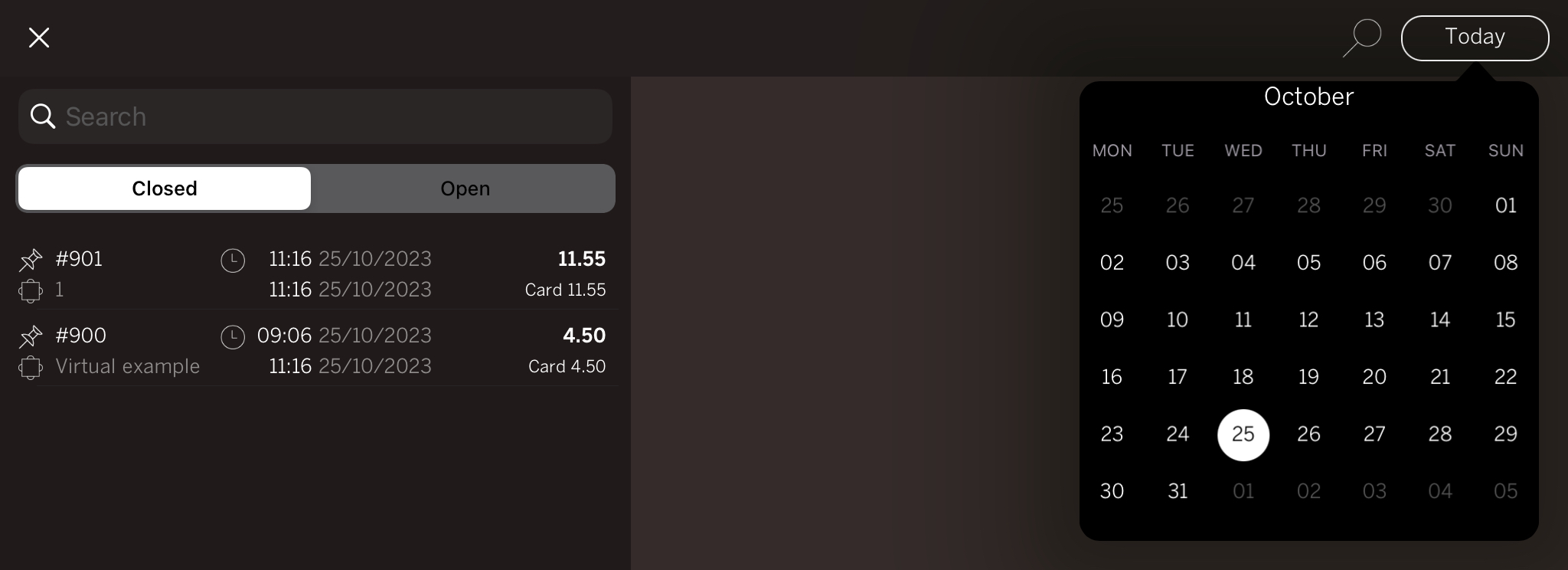
Nota: Si no apareix cap ordre significa que aquest dia no es va treballar amb REVO.
Factures
Es pot visualitzar la informació de la factura en la part inferior de la pantalla, després de seleccionar una ordre.
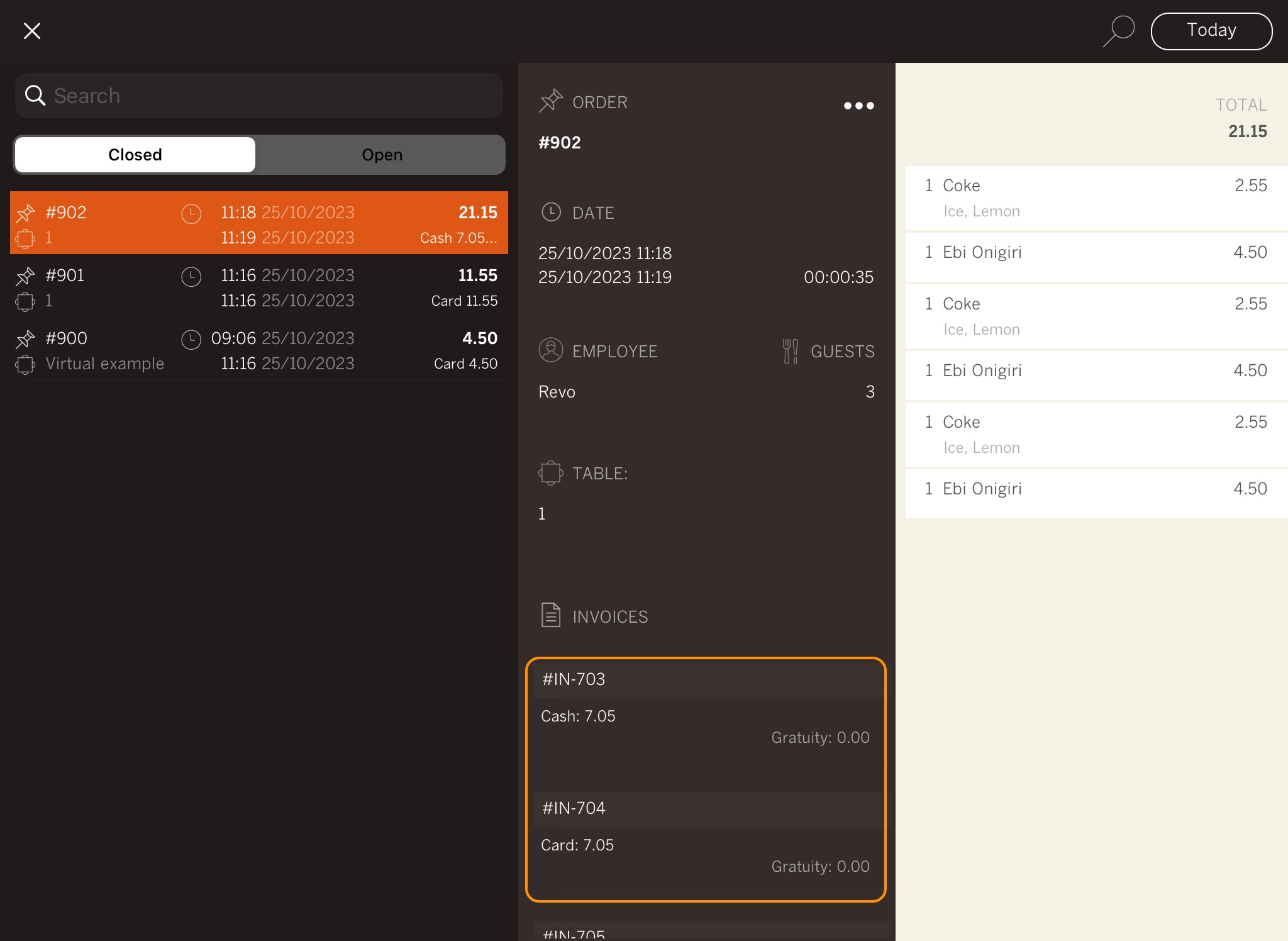
2. ACCIONS RÀPIDES
Podem accedir a les Accions ràpides prement sobre . Trobarem les següents opcions:
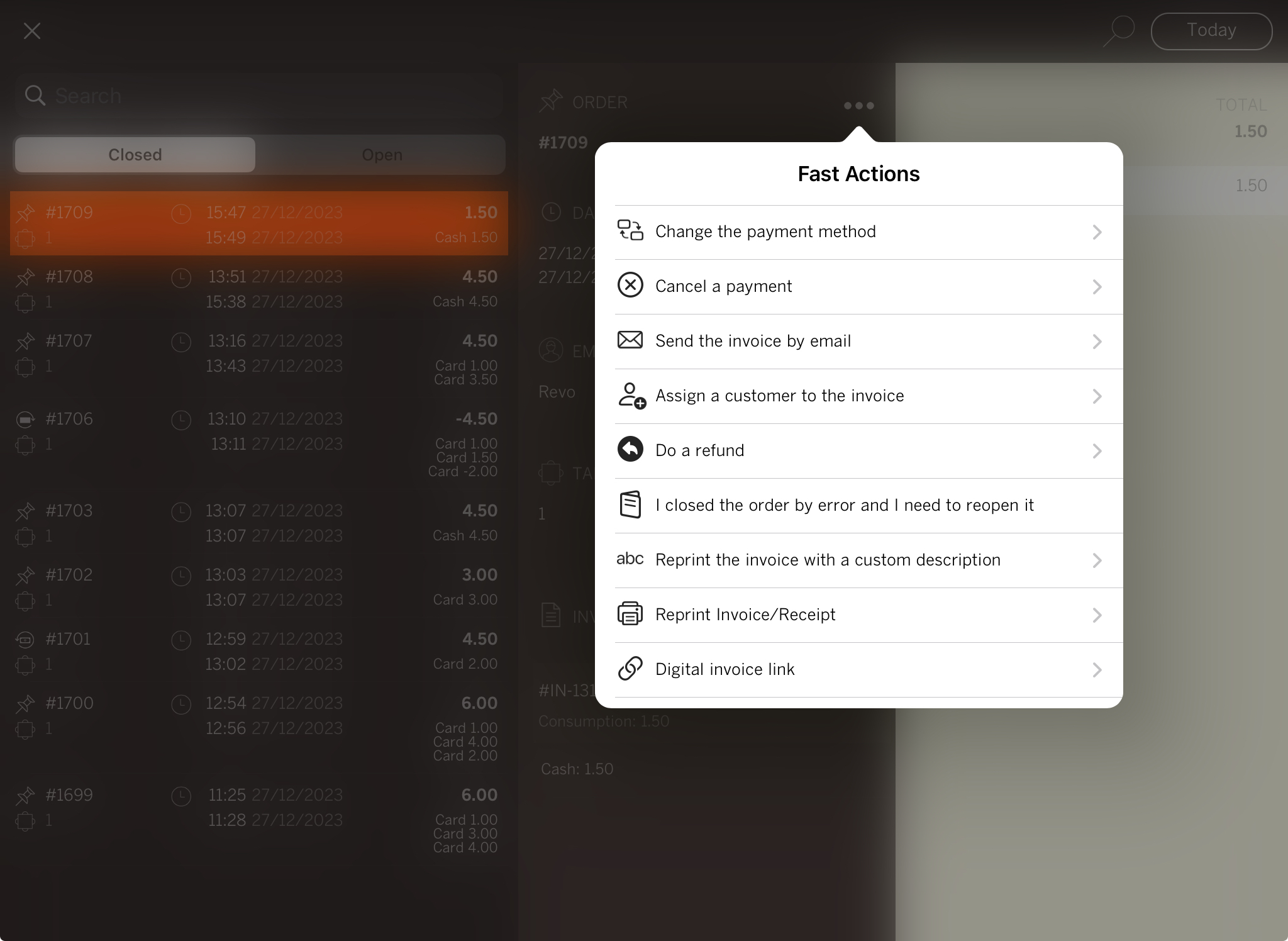
-
Canviar el mètode de pagament: Permet modificar el mètode de pagament. Aquí, podem trobar una explicació detalla sobre com canviar el pagament.
-
Anul·lar un Pagament:
-
Seleccionem l'ordre.
-
Premem sobre cancel·lar pagament.
-
Premem sobre la factura i ens demanarà confirmació, premem en OK.
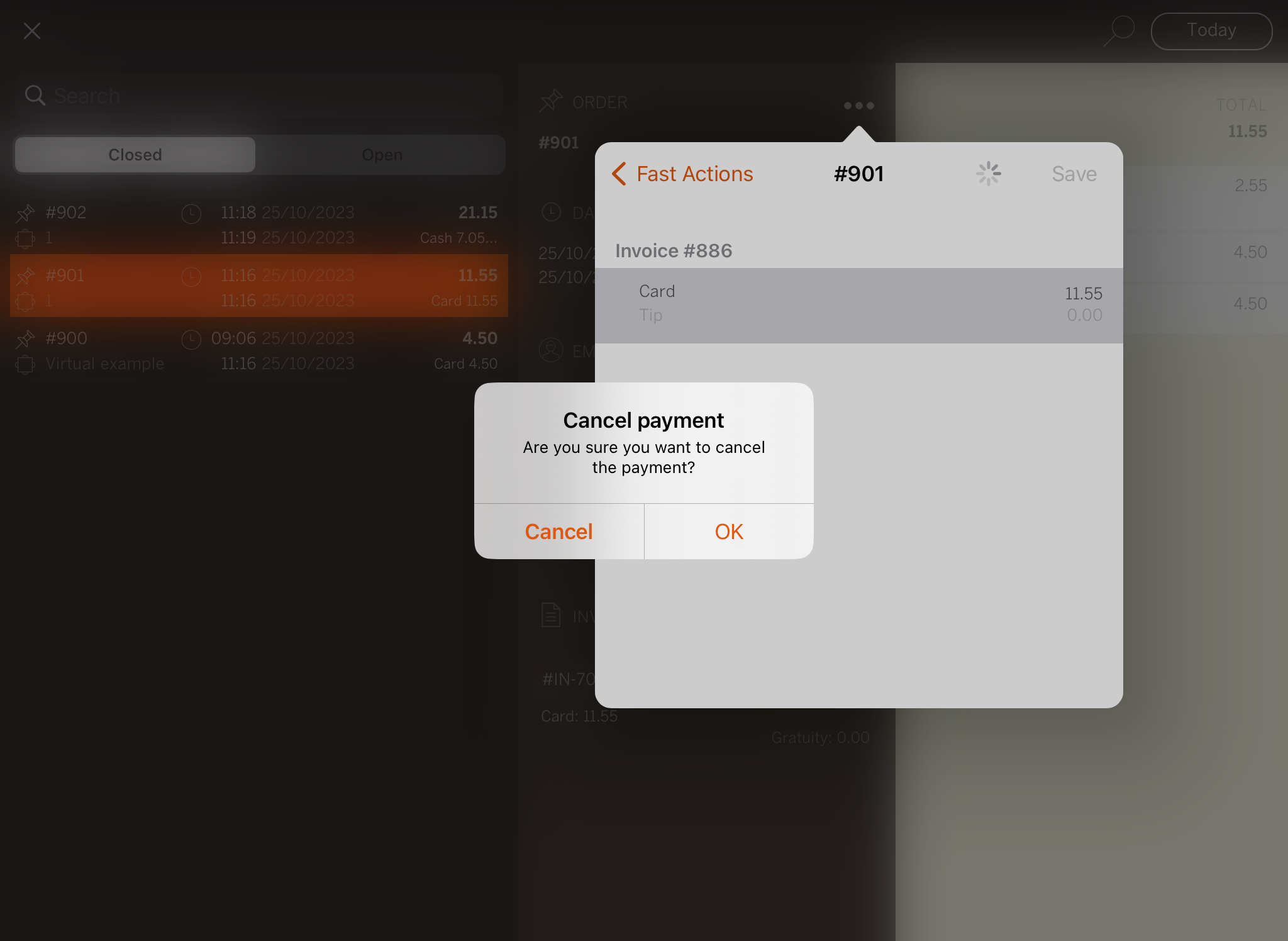
-
Introduïm un motiu.
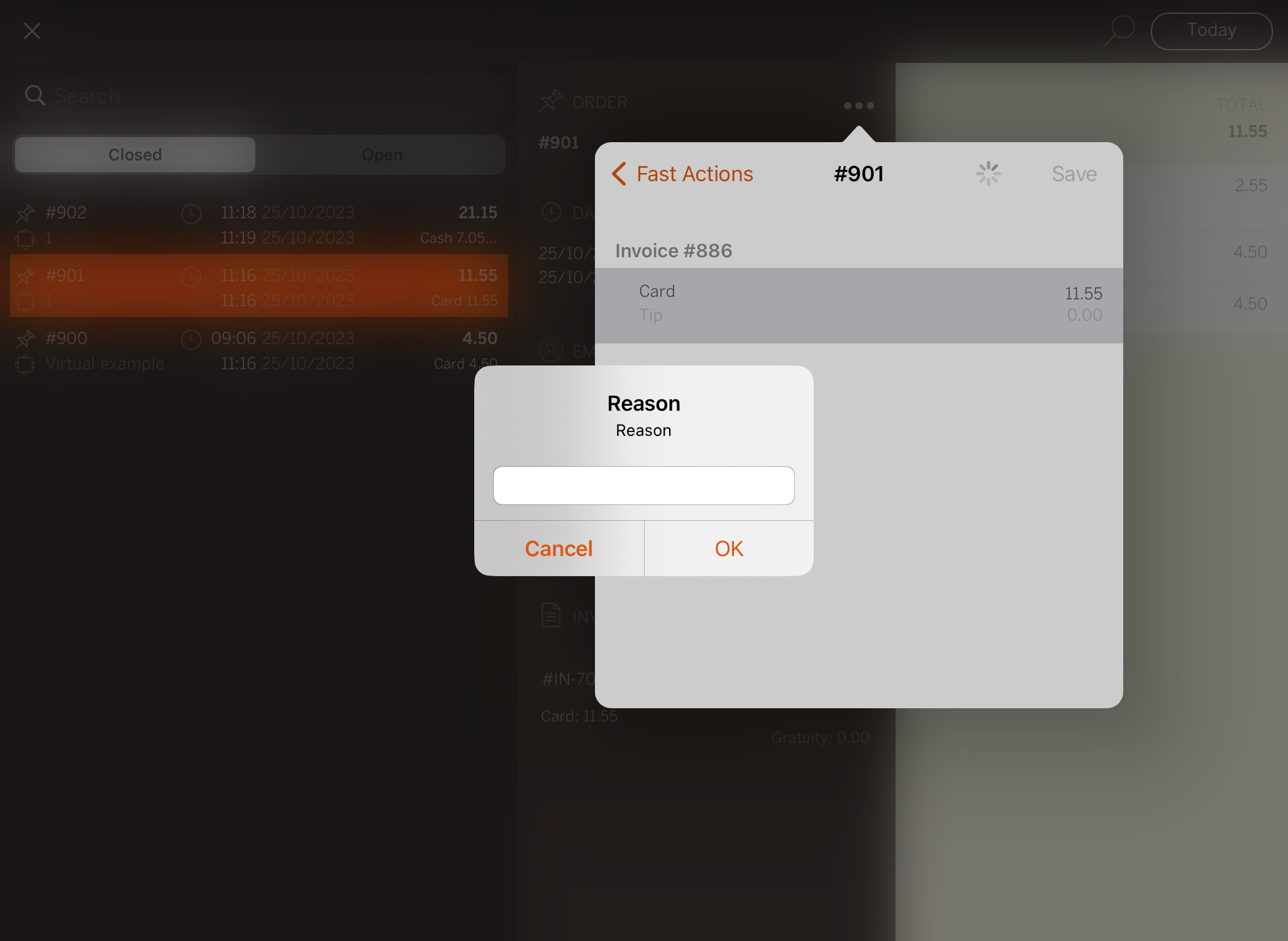
-
Ens apareixerà un missatge indicant que l'ordre té productes sense pagar. Premem a Reobrir ordre, així podem gestionar el nou pagament, tancant-se correctament.
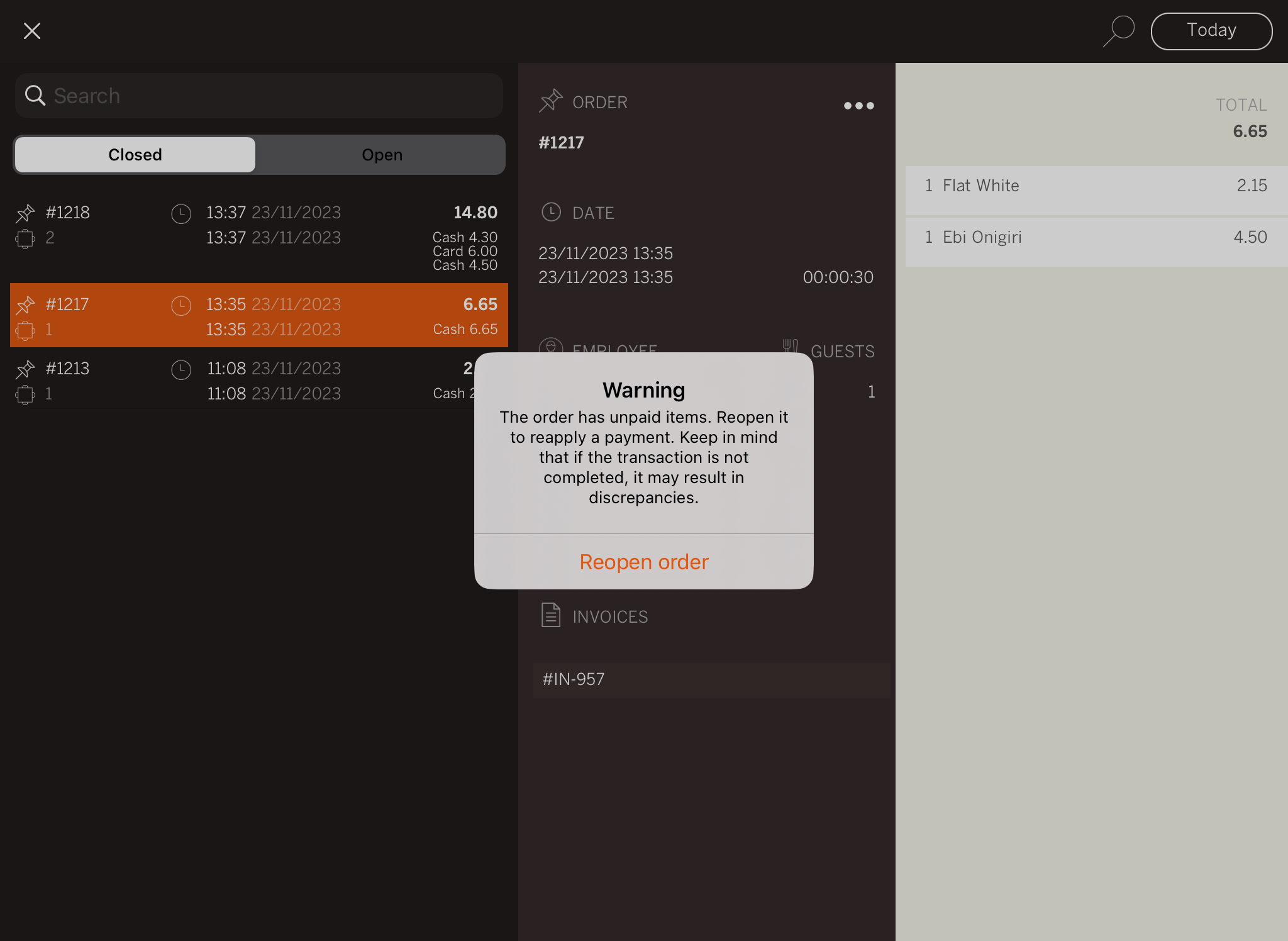
Nota: Per a cancel·lar un pagament es necessita tenir privilegis. Pots veure tots els pagaments cancel·lats en el back-office.
IMPORTANT: A partir de la versió 4.2.5, si tenim activat a les preferències de l'app: mantenir les ordres obertes, NO serà possible anul·lar pagaments, per a qualsevol modificació caldrà realitzar una devolució.
-
-
Enviar Factura per E-mail: Si la factura està associada a un client amb una adreça de correu electrònic vàlida, es podrà enviar la factura per e-mail simplement prement sobre el botó.
Nota: Si després de prémer el botó apareix un error, repassa en les dades del client si l'adreça de correu electrònic és correcta.
-
Assignar un client a la factura: Es converteix una factura simplificada a una nominativa (amb client assignat).
Nota: Aquest procés crearà una nova factura amb el mateix import amb el client assignat i es realitzarà una devolució de l'ordre original.
-
Fer una devolució: Permet fer una devolució d'una factura realitzada. Aquí, podem trobar una explicació detalla sobre com realitzar una devolució.
-
He tancat l'ordre per error i la vull reobrir: Aquesta acció s'utilitza si per error hem tancat una ordre que no havíem de tancar. Aquí, podem trobar una explicació detalla sobre com reobrir l'ordre.
-
Reimprimir la factura amb una descripció personalitzada: Pots tornar a imprimir una factura d'una ordre tancada, afegint una descripció.
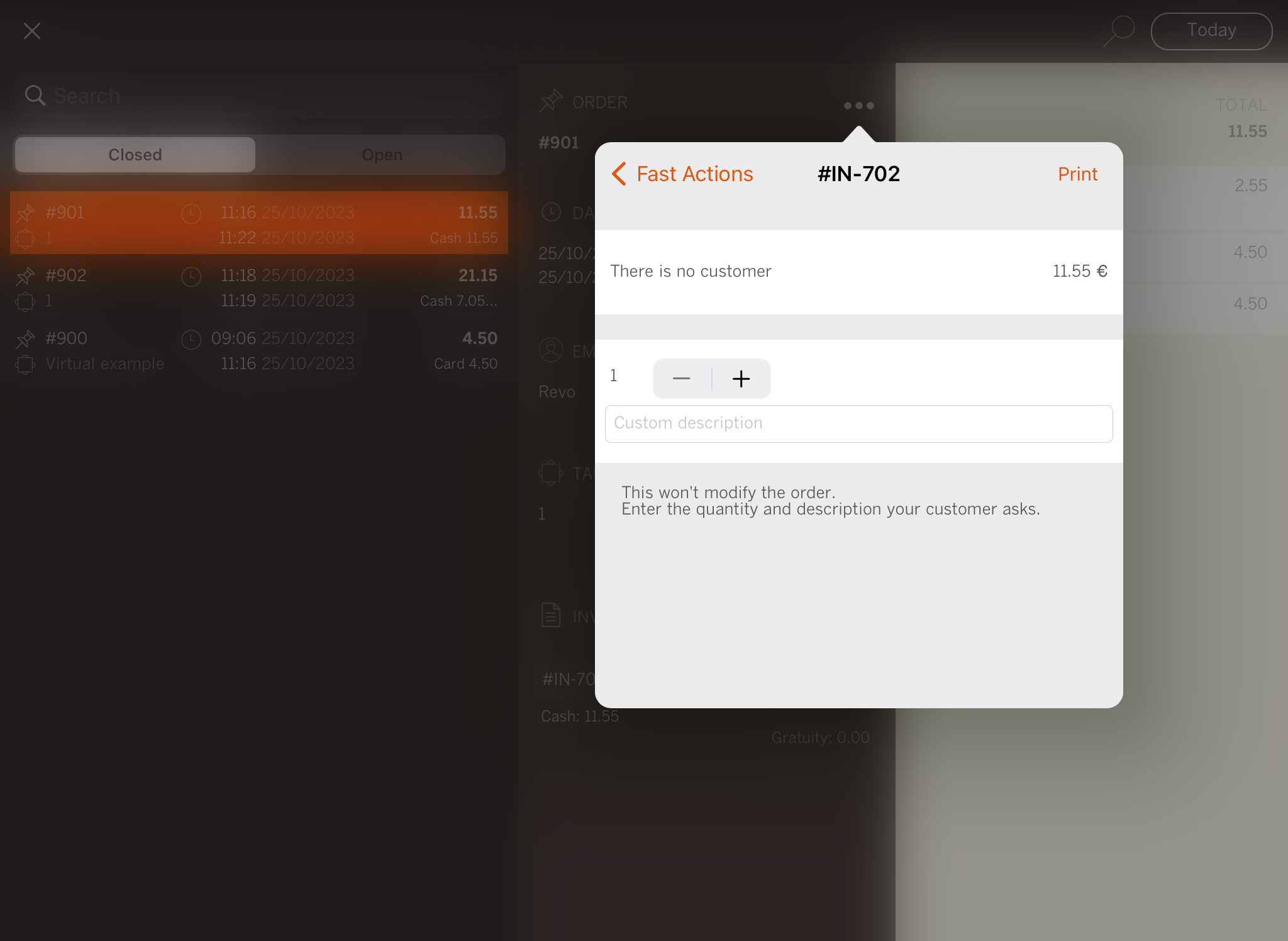
-
Reimprimir factura: Pots tornar a imprimir una factura d'una ordre tancada.
-
Enllaç a la factura digital: En prémer sobre el botó, s'obrirà un codi QR que el client podrà escanejar amb el seu telèfon mòbil per disposar de la factura en format digital.